文章详情页
钉钉app开启群聊AI实时翻译功能的方法
浏览:103日期:2023-08-22 15:16:25
钉钉app是一款智能移动办公软件,这款软件具有很强的实用性,用户使用这款软件,不仅可以与公司员工进行电话沟通,还能共享文件,功能十分强大。在使用这款软件的时候,每个公司都会建立一个群,公司中的所有成员都会在群中。有一些跨国公司里面的员工来自世界各地,这也导致了在沟通时会出现语言不通畅的情况,这时候我们可以在群中开启AI实时翻译功能。那么接下来小编就给大家详细介绍一下钉钉app开启群聊AI实时翻译功能的具体操作方法,有需要的朋友可以看一看,希望这篇教程能够帮到大家。

1.首先打开软件并进入到通讯录页面,我们在页面上找到“我的群组”选项,点击该选项即可。

2.接着在页面上找到需要开启AI实时翻译功能的群并点击打开,进入到对话框页面后,我们在页面右上角点击三个小点按钮。
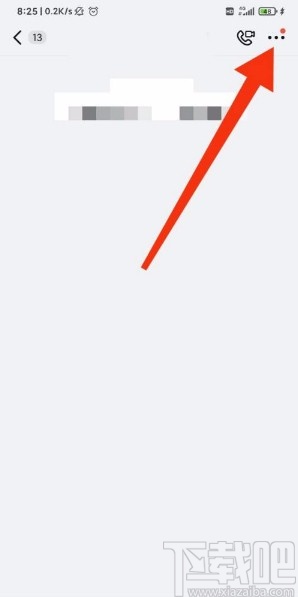
3.然后就会进入到群设置页面,我们在页面上找到“AI实时翻译设置”选项,点击它就可以了。
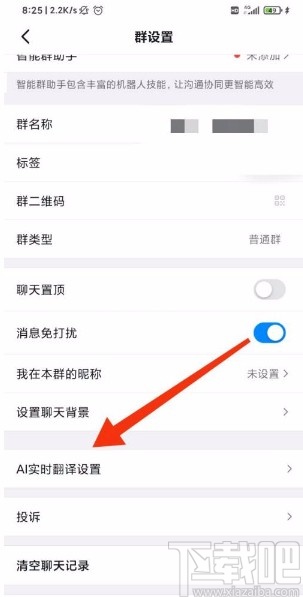
4.随后界面上就会弹出一个窗口,我们直接点击窗口右下角的“同意”按钮就可以进行下一步操作。
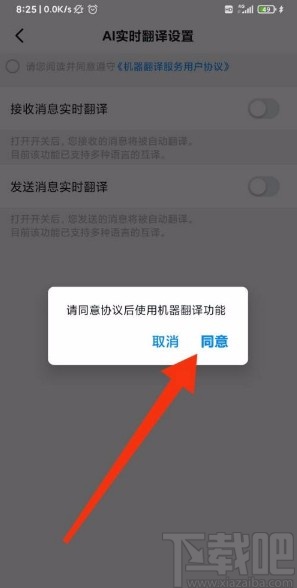
5.接下来就会进入到AI实时翻译设置页面,我们在页面上方找到“接收消息实时翻译”选项,点击该选项后面的开关按钮将其打开。
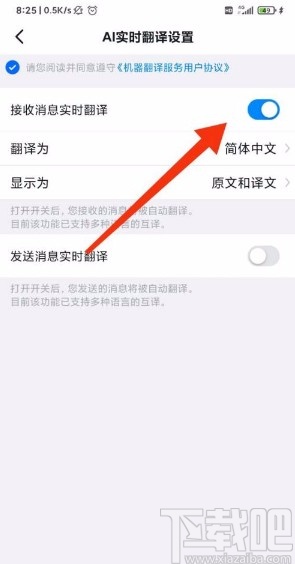
6.最后就会进入到翻译为页面,我们在页面上可以看到各种语言选项,根据自己的需要进行选择就可以了。
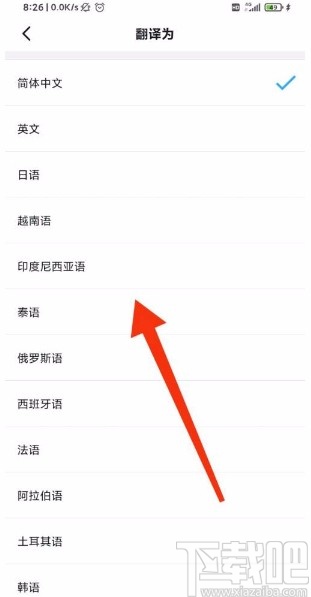
以上就是小编给大家整理的钉钉app开启群聊AI实时翻译功能的具体操作方法,方法简单易懂,有需要的朋友可以看一看,希望这篇教程对大家有所帮助。
标签:
钉钉
上一条:小红书app拉黑用户的方法下一条:小红书app生成笔记分享图的方法
相关文章:
排行榜
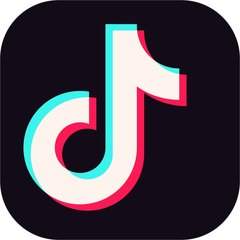
 网公网安备
网公网安备